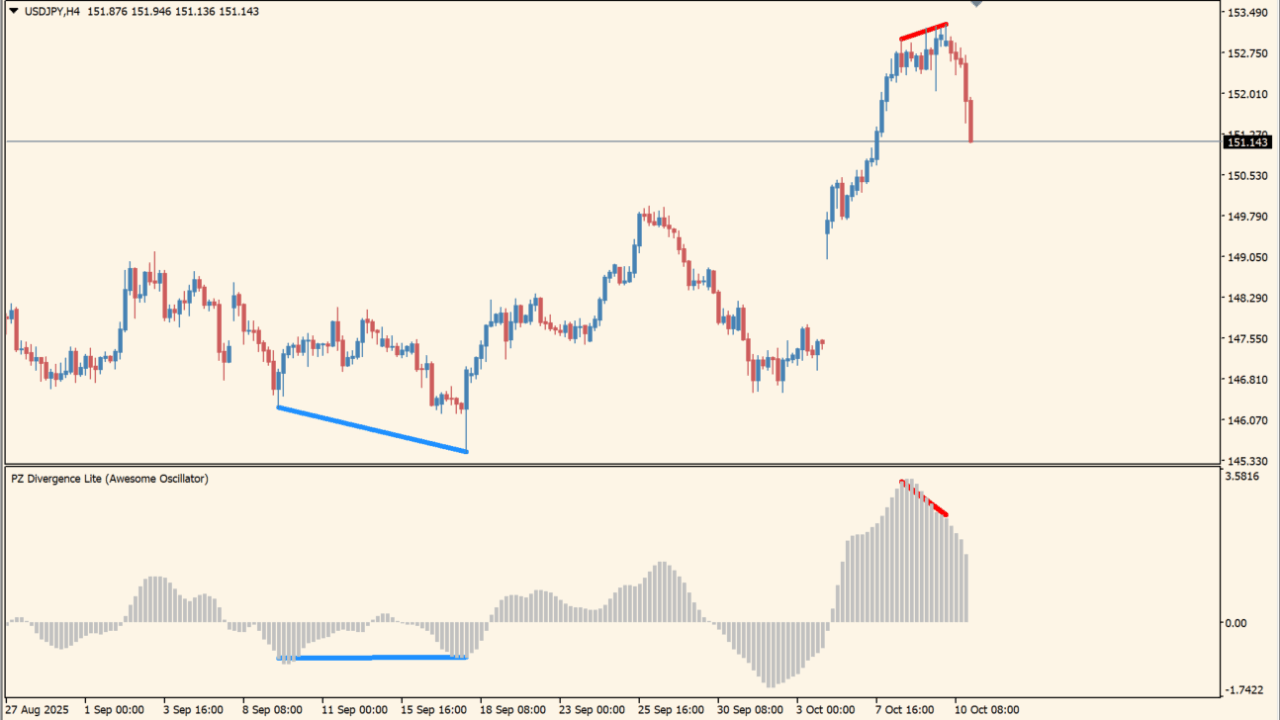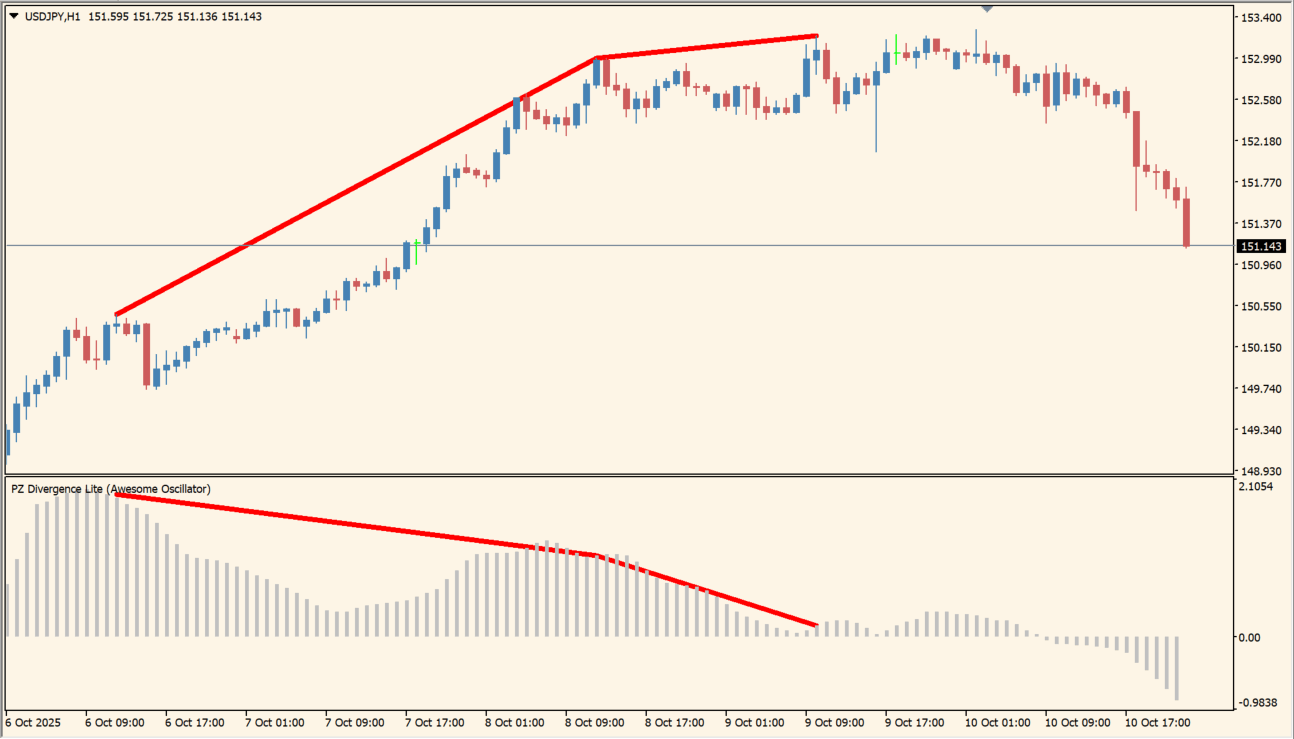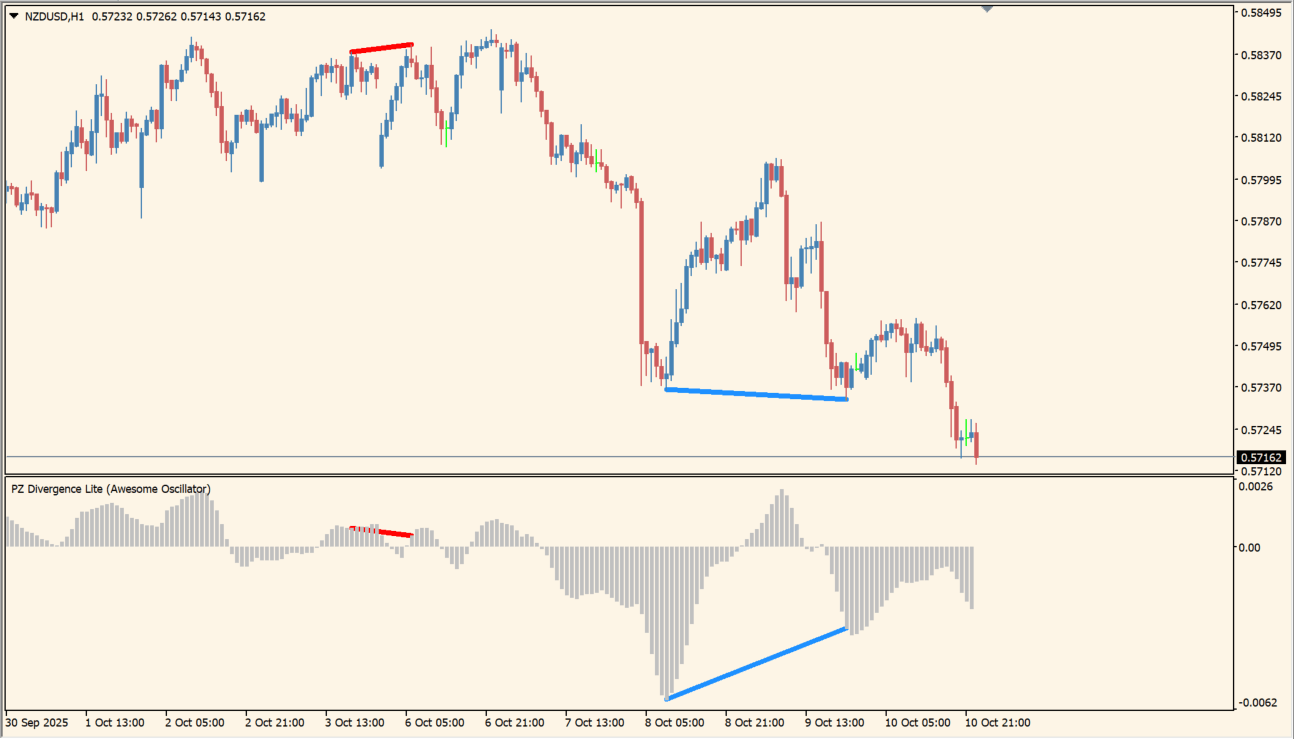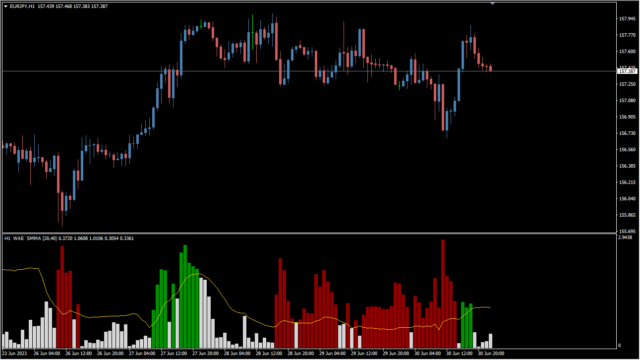サインなし ダイバージェンス系
ファイル形式 .ex4
PAFX Secret Indicatorは、MACDヒストグラムをベースに相場のモメンタムを視覚化し、買い・売りシグナルを表示するMT4用インジケーターです。
価格とインジの位置関係から上昇・下降トレンドを判断し、長期足での精度が高いツールです。
PAFX Secret Indicatorの利用方法
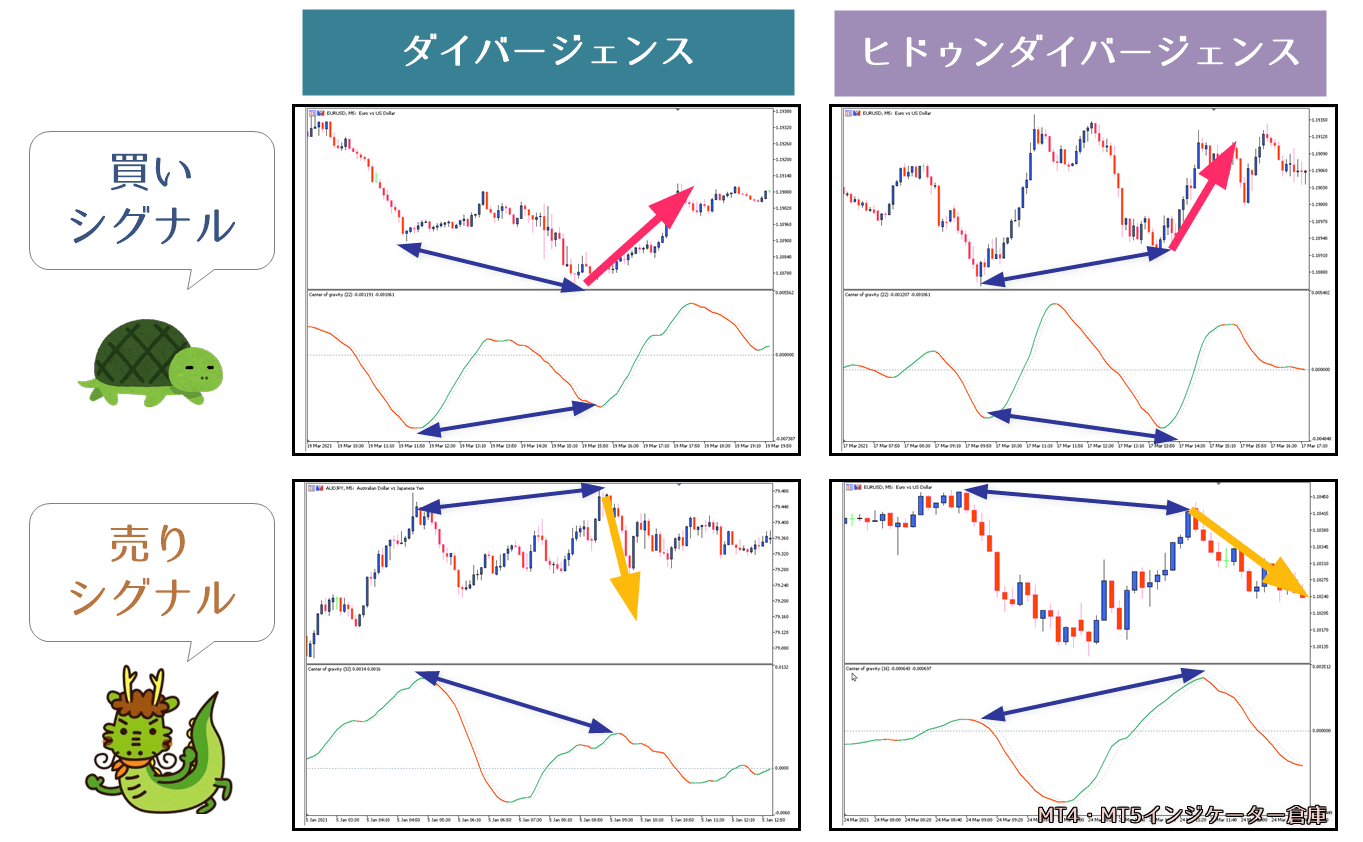 価格とオシレーターの逆行現象であるダイバージェンスのパターン
価格とオシレーターの逆行現象であるダイバージェンスのパターン
PAFX Secret Indicatorは、MACDの仕組みを利用して市場のモメンタム(勢い)を可視化するインジケーターです。サブウィンドウに表示されるヒストグラムが上昇・下降の勢いを示し、トレンドの転換点がわかりやすくなります。
バーがゼロラインより下にあるときは相場が売られすぎの状態を示し、買い(ロング)方向への反転の可能性が高まります。反対に、バーがゼロラインより上にあるときは買われすぎを示し、売り(ショート)への転換を警戒します。
また、価格とヒストグラムに表示される青と赤のラインはダイバージェンスの判別に便利で、それぞれのラインがある程度の傾きを持って逆行している場合は、大きな値動きに備えましょう。
全ての時間足に対応していますが、ダイバージェンスをメインに使う場合はH4以上の時間足推奨です。

MT4のパラメータ設定
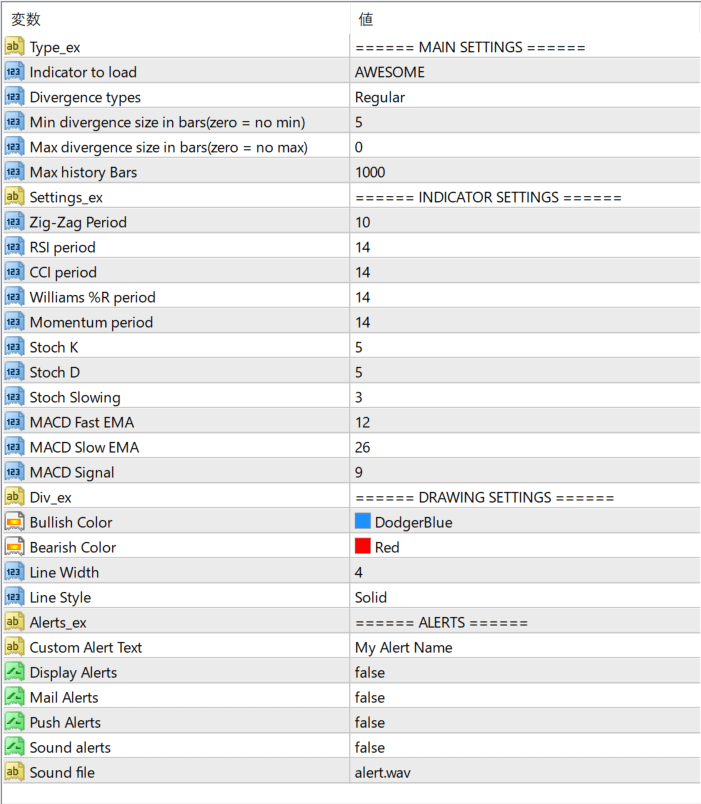
Type_ex
使用する分析タイプを選択します。
Indicator to load
内部で使用するインジケーターを指定します(例:AWESOMEなど)。
Divergence types
検出するダイバージェンスの種類を設定します。
Min divergence size in bars
最小のダイバージェンス幅(バー数)を設定します。
Max divergence size in bars
最大のダイバージェンス幅(バー数)を設定します。
Max history Bars
過去データを何本まで参照するかを設定します。
Zig-Zag Period
ジグザグインジケーターの期間を設定します。
RSI period
RSIの計算期間を設定します。
CCI period
CCIの計算期間を設定します。
Williams %R period
ウィリアムズ%Rの期間を設定します。
Momentum period
モメンタム指標の期間を設定します。
Stoch K
ストキャスティクスの%K期間を設定します。
Stoch D
ストキャスティクスの%D期間を設定します。
Stoch Slowing
ストキャスティクスのスロー設定を指定します。
MACD Fast EMA
MACDの短期EMA期間を設定します。
MACD Slow EMA
MACDの長期EMA期間を設定します。
MACD Signal
MACDシグナル線の期間を設定します。
Bullish Color
強気(上昇)バーの色を指定します。
Bearish Color
弱気(下降)バーの色を指定します。
Line Width
ラインの太さを設定します。
Line Style
ラインのスタイルを選択します(例:Solid)。
Display Alerts
シグナル発生時にアラートを表示するか設定します。
Sound alerts
サウンド通知を有効にするか設定します。
Sound file
再生するサウンドファイルを指定します。

インジケーターをMT4にインストールする方法
①インジケーターをダウンロードするとzipファイルでPCに保存されますので、そのフォルダを右クリックしてファイルを『展開』しておきます。
②フォルダの中に『mq4ファイル』または『ex4ファイル』がはいっていることを確認します。
③MT4を開いて、画面上部の『ファイル』→『データフォルダを開く』→『MQL4』→『Indicators』フォルダに②のファイルをいれます。(この時必ずフォルダからファイルをだして、ファイル単体でいれてください。)
④MT4を再起動すればMT4のナビゲータウィンドウに追加したインジケーターが表示されているので、チャートに適用すれば完了です。